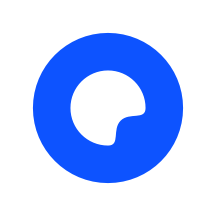微软家的Microsoft Edge跟谷歌家的Chrome一样支持第三方插件、存储网页密码、同步书签,浏览网页稳定、高效,如果你使用的是Windows系统,它完全可以胜任默认浏览器这个角色。
软件功能
微软将基于谷歌开源的Chromium项目重建Edge浏览器,可以带来体验更接近于Chrome的Edge浏览器。新版本的Edge外观像是当前Windows 10上的Edge和Chrome的结合体。该版本浏览器支持从谷歌在线商店安装原生Chrome扩展程序,支持同步书签、插件等,并将在未来支持同步设置、历史、标签页、密码等。与Chrome相似,新版本的Edge浏览器也支持类似于Chrome的“fla gs”那样的实验性功能,支持新版Chrome浏览器的PWA体验。

软件特色
1.让我们一起构建!
给所有开发者和修补者打电话:你们的声音将帮助我们塑造下一个版本的微软Edge。注册成为第一个知道预览版何时可用的人。
2.让网络成为每个人更好的地方
我们宣布,我们将采用Chromium开源项目在桌面上开发Microsoft Edge,为我们的客户创建更好的web兼容性,并为所有web开发人员提供更少的web碎片。
3.开源
我们已经有意义地增加了我们的开源参与,并且我们决心成为OSS社区的好成员。这个项目是一个令人兴奋的下一步,我们渴望向您学习。当预览版本可用时,请确保注册并得到通知。

使用方法
一、Microsoft Edge浏览器怎么设置为兼容模式?
1、首先我们需要在电脑上安装好Microsoft Edge浏览器,接下来我们就可以点击桌面左下角的“开始”选项,然后在弹出的菜单栏中点击Microsoft Edge浏览器,如下图所示。

2、接下里我们就可以进入到Microsoft Edge浏览器界面,我们可以看到界面中的地址栏,我们在地址栏的框中输入about:flags网址后按下回车键,如下图所示。


3、点击回车后我们就进入到Microsoft Edge浏览器设置页面,我们在界面中找到“开发者设置”选项,在该选项下方我们就可以找到“使用Microsoft兼容性列表”的设置项。

4、我们勾选住“使用Microsoft兼容性列表”这个选项后,在界面的下方就会出现重启浏览器才能是更改生效的提示,接下来我们关闭浏览器,再次打开后就发现已经设置成功了。


二、Microsoft Edge浏览器如何添加主页?如何设置主页?
1、首先我们需要先打开在电脑上安装好的Microsoft Edge浏览器,进入到软件主界面后,我们在界面的右上角点击“...”的图标,如下图所示。

2、点击后就会出现下图中的菜单栏,我们可以看到有很多的选项,我们点击菜单栏中的“设置”选项,进入到下一步。

3、接下来进入到Microsoft Edge浏览器设置界面,我们在界面下方找到“查看高级设置”选项,然后点击该选项。

4、进入到下图中的界面,我们此时可以看到界面中的主页选项是关闭的,我们需要将按钮设置为开启,然后选择特定页,如下图所示,接下来我们就可以输入想要设置的主页链接,设置完成后点击保存就可以了。


5、接下来我们就返回到Microsoft Edge浏览器主界面,这个时候我们在界面中就可以找到主页按钮,我们点击后就可以进入到自己设置的界面,是不是很简单呢,赶紧来下载体验吧。

更新日志
微软 Edge 浏览器 85 稳定版更新
此版本加入了众多功能升级和性能提升方面的改进,例如边栏搜索、集合发送到 OneNote、为开发者优化了开发工具和其他安全改进等。
据微软官方宣告,该版本最大的特点是加入了新的 PDF 高亮工具,用户可在 PDF 文件的顶部工具栏中自行调用多种颜色的荧光笔和橡皮擦。
此外,Edge 85 版本还支持将集合发送到 OneNote,支持在 Azure Active Directory (AAD)配置文件间同步浏览器数据,如扩展名、密码、收藏夹和收藏等。
Windows Azure Active Directory 是一项微软的服务,该服务通过单点登录的方式,允许用户访问 Office 365、Workday 和谷歌等在线服务。
值得一提的是,该版本中(AAD) 配置同步仍不适用于历史记录和标签,且该服务针对的是为返校季做准备的教育客户。
其他方面,Edge 85 中的 IE 模式也有所改进。管理员现可设置组策略以信任某些应用组合在没有提示请求的情况下启动,但该功能实际上此前已在 Edge 84 中作为实验性功能加入。
若要在 Edge 浏览器中启用 IE 模式,用户可通过 “…”图标 > 设置 > 默认浏览器 > Internet Explorer 兼容性 下设置开启。
开发者方面,DevTools 的改进包括对 Surface Duo 仿真的支持和与 VS Code 相匹配的键盘快捷键;而安全改进方面,该版本包含了最新 Chromium 浏览器项目的安全修复。
此外,该版本还有一些实验性的功能,比如 QR 码共享、桌面 PWA 、CSS 网格调试功能、在面板之间移动工具的能力等等。
上文就是小编为您带来的Microsoft Edge(微软Chromium内核浏览器)了,更多精彩软件请多多关注IE浏览器中文网站!